17.4 Java Server Pages in Tomcat und Eclipse 
Tomcat definiert zwei Teilprojekte mit den Namen Catalina und Jasper. Catalina ist für Servlets zuständig und Jasper ist der Compiler, der Java Server Pages in Servlets übersetzt. Jasper ist selbst ein Servlet. Bei einer Installation sind beide Teile aktiv. Wir sollten uns einige Skripte ansehen. Betrachten wir etwa Snoop unter
http://localhost:8080/jsp-examples/snp/snoop.jsp
Dieser Aufruf bezieht sich auf die Datei C:\Programme\Apache Software Foundation\Tomcat 5.0\webapps\jsp-examples\snp\snoop.jsp.
17.4.1 Erster Ablageort für eigene JSP-Seiten 
Unsere eigenen JSP-Seiten wollen wir zuerst in ein Unterverzeichnis direkt unter dem Hauptpfad setzen. Dann müssen wir nicht an eine Konfigurationsdatei gehen. Die Hauptseite befindet sich unter
<jakarta-tomcat-Pfad>\webapps\ROOT
Dort ist auch die Startseite index.jsp zu finden. Wir wollen unter ROOT ein Verzeichnis jsp erstellen und unsere Skripte dort ablegen. Beginnen wir mit unserer sehr einfachen JSP:
Listing 17.3 datum.jsp
<html><body>
Hallo Nutzer. Wir haben heute
<%= new java.util.Date() %>.
</body></html>
Befindet sich die Datei datum.jsp im Verzeichnis jsp, dann lässt sich im Browser die URL
http://localhost:8080/jsp/datum.jsp
eingeben, und anschließend übersetzt Jasper das JSP in ein Servlet und führt es aus. Im Browser zeigt sich etwa:
Hallo Nutzer. Wir haben heute Mon Jun 16 11:19:28 CEST 2003
Dass unsere JSPs unter ROOT liegen ist zwar praktisch, aber unprofessionell. Wir sollten sie in ein anderes Verzeichnis legen. So können wir ohne Schwierigkeiten unsere Projekte weitergeben und müssen uns auch bei einer Neuinstallation von Tomcat keine Sorgen machen. Dazu ist jedoch etwa Konfigurationsaufwand verbunden. Vereinfachen können wir uns die Arbeit, indem wir ein Eclipse-Plugin nutzen.
17.4.2 Das Sysdeo-Plugin 
Mit einem speziellen Plugin für Eclipse lässt sich Tomcat einfach konfigurieren und starten. Einfach können so Einstellungen vorgenommen werden und Servlets entwickelt werden. Von Sysdeo gibt es unter http://www.sysdeo.com/eclipse/tomcatPlugin.html das entsprechende Plugin, welches in das plugin-Verzeichnis von Eclipse kopiert werden muss. Nach dem erneuen Start müssen nun unter Window | Preferences | Tomcat die Tomcat-Version, der Pfad und bei den JVM-Einstellungen noch das J2SDK und nicht das JRE angegeben werden.
Jetzt findet sich unter Window | Customize Perspective... im Reiter Commands ein Eintrag Tomcat, der aktiviert werden muss. Jetzt finden sich in der Symbolleiste drei neue Icons zum Starten, Stoppen und Restarten von Tomcat.
Unter File | New | Other... ist auch etwas Neues dabei: Ein Tomcat Projekt. Wählen wir dies aus und legen dann ein neues Projekt an. Im Kontextmenü des Projekts wollen wir nun Properties auswählen. Neu ist Tomcat. Dort können wir die Anwendungs-URI bestimmen. Damit ist die URL gemeint, unter der wir später unsere Anwendung im Browser erreichen. Tragen wir dort »jt« ein.
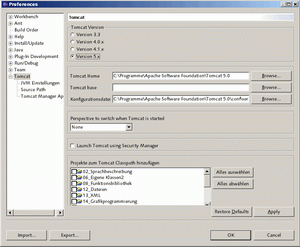
Hier klicken, um das Bild zu Vergrößern
Abbildung 17.1 Nötige Einstellungen für das Eclipse-Plugin Sysdeo
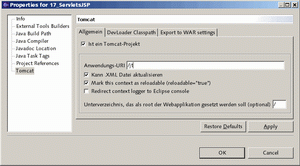
Hier klicken, um das Bild zu Vergrößern
Abbildung 17.2 Ein eigener Anwendungs-URI
Nun fehlt uns eine JSP. Wir legen dazu datum.jsp in das direkte Hauptverzeichnis, also direkt in das Projektverzeichnis. Ältere Tomcat-Instanzen sollten jetzt beendet werden. Starten wir Tomcat über das Icon, so können wir im Browser angeben:
http://localhost:8080/jt/datum.jsp
Tomcat bezieht jetzt aus dem Verzeichnis, welches Eclipse verwaltet die Daten (##). Wir sind nicht mehr angewiesen auf Tomcat-Verzeichnisse. Auch andere Servlet-Container können jetzt die Projekte verwenden.
Zuordnung von Web-Applikation mit physikalischen Verzeichnissen
Erlauben wir uns jetzt einen Blick auf die Datei conf/server.xml im Tomcat-Verzeichnis. Dort ist ein Eintrag eingebunden, der genau den Pfad auf unser Projekt angibt, so dass Tomcat einer Web-Applikation ein Verzeichnis zuordnen kann. Das Plugin nimmt uns die Arbeit ab. Ohne Plugin müssten wir diese Zeilen selber einbringen. Die Zuordnung geschieht dabei mit einem XML-Eintrag Context.
<Context path="/jt"
docBase="D:\Private\Insel\programme\17_ServletsJSP"
workDir="D:\Private\Insel\programme\17_ServletsJSP\work"
debug="0" reloadable="true" />
(Falls diese Zeile fehlt, so lässt sich im Kontextmenü beim Projekt unter Tomcat Projekt der Menüpunkt Kontext in server.xml aktualisieren anwählen.)
Beispiel Wer die Beispiele des Buches ausprobieren möchte, der kann für sie ebenfalls einen Kontext einrichten.
<Context path="/jt" debug="0" reloadable="true"
docBase="C:/JavaBook/programme/17_ServletsJSP/webapps/" />
Das erste JSP datum lässt sich dann unter http://localhost:8080/jt/datum.jsp ausprobieren.
|
|


